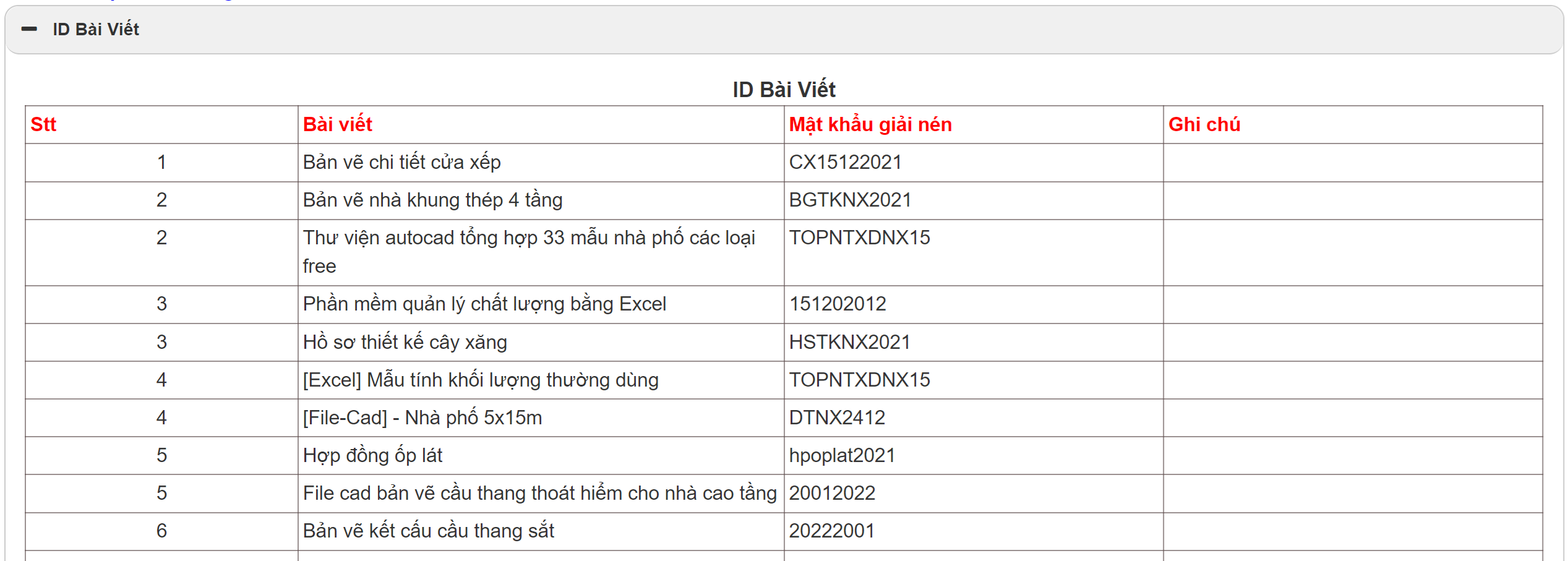Đếm Block trong Cad một kiến thức không thể thiếu với dân kỹ thuật
+ Tham gia nhóm Zalo chia sẻ tài liệu
+ Zalo hỗ trợ 0912.07.64.66 bạn cần tìm tài liệu gì nhắn tin zalo này
+ Xem thêm: Thư viện xây dựng VIP
![]() Tác giả: Sưu tầm
Tác giả: Sưu tầm
![]() Định dạng: pdf / word / excel / cad…
Định dạng: pdf / word / excel / cad…
Mã sản phẩm: HSXD41134
Link tải tài liệu:
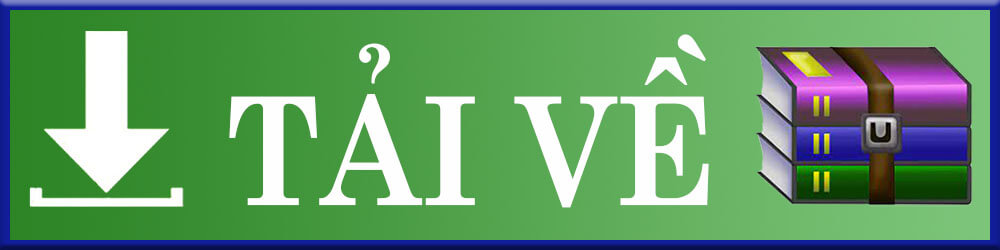
🔐 Lấy mật khẩu tài liệu cuối bài viết.
Để đếm block trong Cad bạn thường làm theo cách nào? Ngồi click và đếm từng block hay sử dụng Lisp để thống kê? Lệnh Bcount sẽ làm thay bạn.
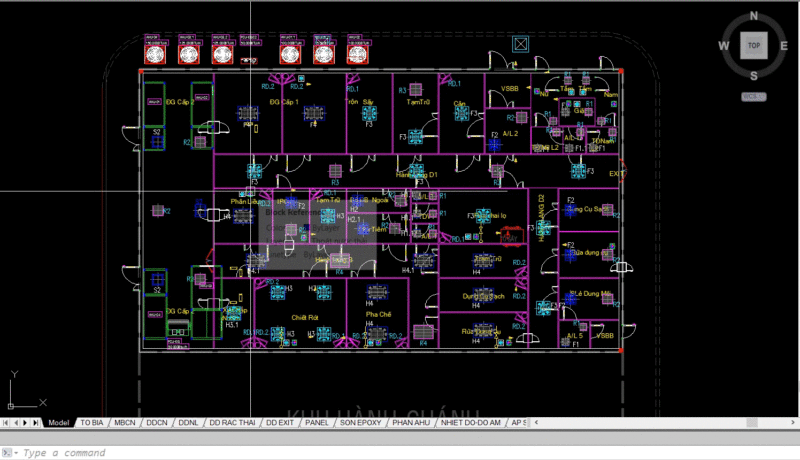
Đối với các bạn thường xuyên bóc tách khối lượng bản vẽ thì lệnh Bcount là không thể thiếu.
Trong bài viết dưới đây mình sẽ hướng dẫn các bạn sử dụng lệnh Bcount để đếm block với thời gian ngắn và nhanh nhất mà không phải sử dụng lisp.
Block ở đây là các đối tượng khác nhau, mỗi block chúng ta thường đặt một tên nhất định.
Lệnh Bcount hoạt động trên cơ sở đếm tổng hợp các block cùng tên với nhau thành một con số. Lúc này bạn chỉ cần quét chọn khu vực bạn muốn đếm block và đánh lệnh Bcount thế là xong.
Xem thêm: Top 3 lệnh lọc đối tượng trong Cad
Cách sử dụng lệnh Bcount trong cad để đếm Block
Bước 1: Mở bản vẽ bạn muốn tìm block trong cad lên, click chọn block bạn muốn đếm xem tên block là gì? Giải sử ở đây mình sẽ đếm block tên F2.
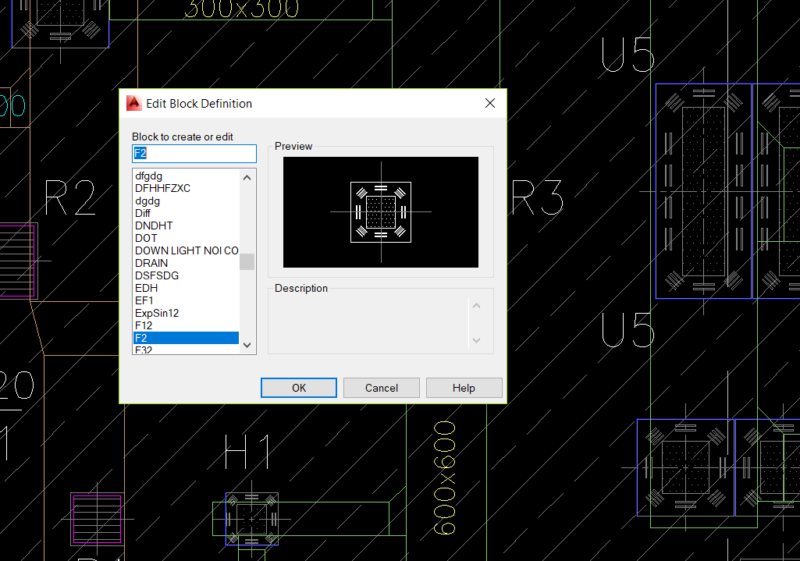
Bước 2: Xác định vùng dữ liệu mà bạn muốn tìm kiếm số lượng block tên F2, ở đây mình sẽ đếm block trong vùng dữ liệu đã khoanh màu đỏ bên dưới.

Bước 3: Gõ lệnh Bcount và chọn vùng dữ liệu để đếm block.

Bước 4: Giờ chỉ việc nhấn nút Enter, sau đó ấn phím F2 để hiển thị số lượng Block trong vùng dữ liệu bạn muốn đếm block.
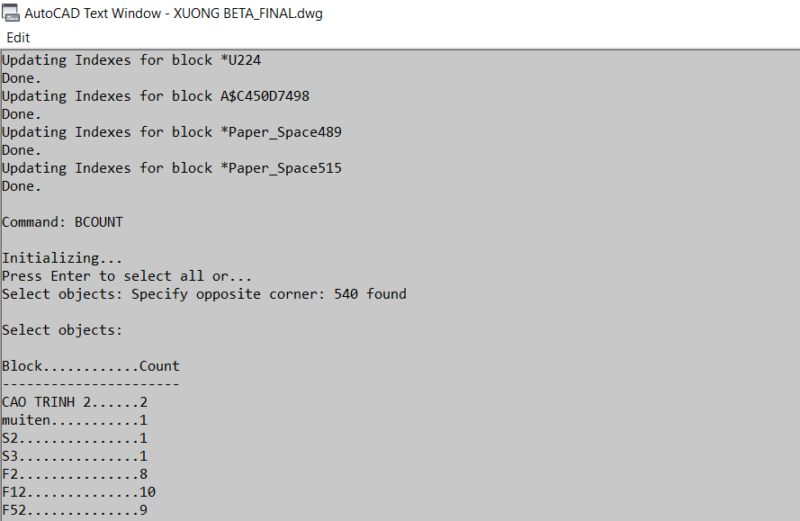
Kết quả: số lượng block F2 bằng 8.
Chú ý: Nếu bạn gõ lệnh Bcount mà không sử dụng được là do phần mềm Autocad của bạn chưa cài đặt Express tool.
Video hướng dẫn thực hiện
Lời kết
Quá đơn giản phải không các bạn, việc đếm block trong Cad bây giờ không còn khó khăn nhiều nữa. Bạn có thể áp dụng lệnh đếm đối tượng trong cad để thống kê số lượng thiết bị trên toàn bộ bản vẽ dễ dàng và nhanh chóng.
Bạn đang sử dụng cách nào để đếm block trong cad? Mình rất muốn nhận được những chia sẻ từ bạn ở bên dưới phần bình luận đấy!
Danh sách khóa học hay mà bạn nên tham gia:
| STT | Danh sách khóa học | Link khóa học |
|---|---|---|
| 1 | Full Kho tài liệu xây dựng 30GB | CHI TIẾT TÀI LIỆU |
| 2 | Thư viện Sketchup khổng lồ 900 Gb | CHI TIẾT TÀI LIỆU |
| 3 | Combo 4 khóa học Sketchup cơ bản và nâng cao | CHI TIẾT TÀI LIỆU |
| 4 | Commbo tài liệu học 80 khóa học REVIT - TELKA - ETAP - SAP - BIM ... | CHI TIẾT TÀI LIỆU |
| 5 | Combo khóa học Autocad cơ bản và nâng cao | CHI TIẾT TÀI LIỆU |
| 6 | Combo 15 khóa học Revit từ cơ bản đến nâng cao | CHI TIẾT TÀI LIỆU |
| 7 | Combo 7 khóa học Photoshop thực chiến từ nền tảng đến chuyên sâu | CHI TIẾT TÀI LIỆU |
| 8 | Combo 8 khóa học tinh học văn phòng từ cơ bản đến nâng cao | CHI TIẾT TÀI LIỆU |
| 9 | Khóa học Etabs - Safe | CHI TIẾT TÀI LIỆU |
| 10 | Khóa học họa viên kiến trúc | CHI TIẾT TÀI LIỆU |
| 11 | Tổng hợp mẫu nhà đẹp năm 2025 | CHI TIẾT TÀI LIỆU |
| 12 | Phần mềm Lập và Quản lý hồ sơ chất lượng AZHOME | CHI TIẾT TÀI LIỆU |
| 13 | Phần mềm Lisp Hỗ trợ thiết kế đường | CHI TIẾT TÀI LIỆU |
| 14 | Phần mềm tiện ích XDAddins Excel PRO | CHI TIẾT TÀI LIỆU |
| 15 | Combo 7 khóa học dự toán – dự thầu – thanh quyết toán giá 199K | CHI TIẾT TÀI LIỆU |
| 16 | Full 9 khóa học thiết kế xây dựng dân dụng – Giá 199K | CHI TIẾT TÀI LIỆU |
🔐 Lấy mật khẩu tài liệu
| STT | Danh sách khóa học | Link khóa học |
|---|---|---|
| 1 | Full Kho tài liệu xây dựng 30GB | CHI TIẾT TÀI LIỆU |
| 2 | Thư viện Sketchup khổng lồ 900 Gb | CHI TIẾT TÀI LIỆU |
| 3 | Combo 4 khóa học Sketchup cơ bản và nâng cao | CHI TIẾT TÀI LIỆU |
| 4 | Commbo tài liệu học 80 khóa học REVIT - TELKA - ETAP - SAP - BIM ... | CHI TIẾT TÀI LIỆU |
| 5 | Combo khóa học Autocad cơ bản và nâng cao | CHI TIẾT TÀI LIỆU |
| 6 | Combo 15 khóa học Revit từ cơ bản đến nâng cao | CHI TIẾT TÀI LIỆU |
| 7 | Combo 7 khóa học Photoshop thực chiến từ nền tảng đến chuyên sâu | CHI TIẾT TÀI LIỆU |
| 8 | Combo 8 khóa học tinh học văn phòng từ cơ bản đến nâng cao | CHI TIẾT TÀI LIỆU |
| 9 | Khóa học Etabs - Safe | CHI TIẾT TÀI LIỆU |
| 10 | Khóa học họa viên kiến trúc | CHI TIẾT TÀI LIỆU |
| 11 | Tổng hợp mẫu nhà đẹp năm 2025 | CHI TIẾT TÀI LIỆU |
| 12 | Phần mềm Lập và Quản lý hồ sơ chất lượng AZHOME | CHI TIẾT TÀI LIỆU |
| 13 | Phần mềm Lisp Hỗ trợ thiết kế đường | CHI TIẾT TÀI LIỆU |
| 14 | Phần mềm tiện ích XDAddins Excel PRO | CHI TIẾT TÀI LIỆU |
| 14 | Combo 7 khóa học dự toán – dự thầu – thanh quyết toán giá 199K | CHI TIẾT TÀI LIỆU |
| 14 | Full 9 khóa học thiết kế xây dựng dân dụng – Giá 199K | CHI TIẾT TÀI LIỆU |
Bạn không biết Tải Tài Liệu như thế nào ? 👉 Xem Cách Tải 👈